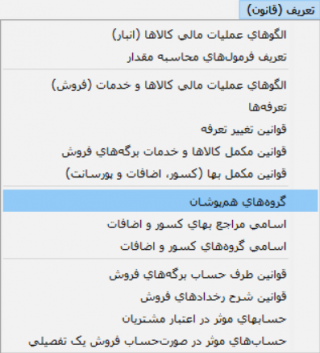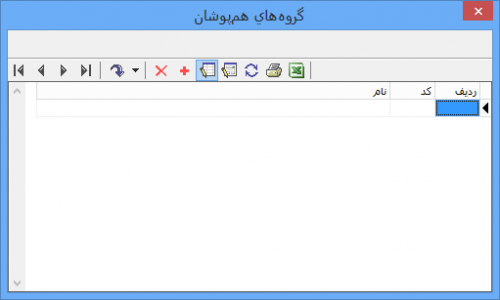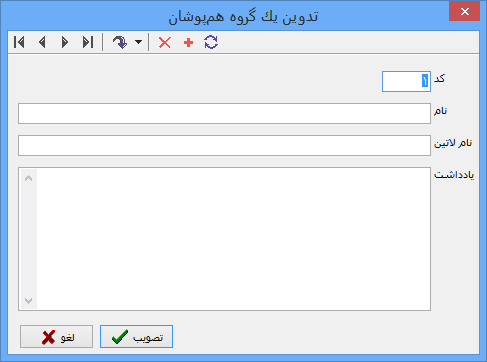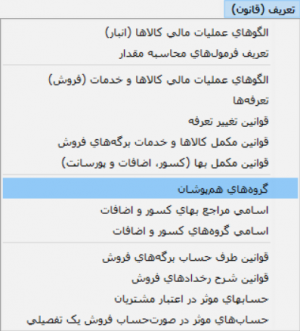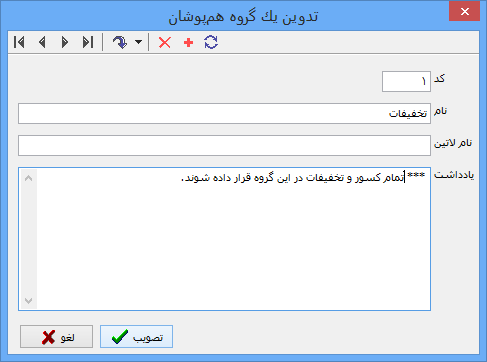گروههای همپوشان: تفاوت بین نسخهها
جز (سطح محافظت «گروههای همپوشان» را تغییر داد ([ویرایش=تنها مدیران] (بیپایان) [انتقال=تنها مدیران] (بیپایان))) |
|||
| (۱۲ نسخهٔ میانی ویرایش شده توسط ۳ کاربر نشان داده نشده) | |||
| سطر ۱: | سطر ۱: | ||
| − | <!--جهت علامتگذاری مطالب این صفحه، میتوانید از کدهای محدوده 41000 تا 41099 استفاده نمایید. آخرین کد استفاده شده : " | + | <!--جهت علامتگذاری مطالب این صفحه، میتوانید از کدهای محدوده 41000 تا 41099 استفاده نمایید. آخرین کد استفاده شده : "41004"--> |
__TOC__ | __TOC__ | ||
| + | <div id="41004"> </div> | ||
| + | '''" گروه همپوشان "''' گروههایی هستند که '''قوانين تغییر تعرفه''' و یا '''قوانين مکمل بها''' میتوانند به صورت اختياری عضو آنها باشند. در زمانی که چندین قانون هم گروه(قوانین تغییر تعرفه یا قوانین مکمل بها) عضو یک '''" گروه همپوشان مشترک "''' در برگهها کاندید شوند، از بين قوانين هم گروه (و هم نوع – افزاينده يا كاهنده) فقط قانونی كه بيشترين تغيير را ايجاد نمايند لحاظ خواهند شد. | ||
| − | + | در نظر بگیرید چندین قانون تخفیف(قوانین تغییر تعرفه یا مکمل بها) تعریف کردهاید، در زمان ثبت یک برگه فروش برای یک کالا تمامی قوانین مذکور تعریف شده بر حسب شرایط، کاندید اعمال شدن در برگههای فروش مورد نظر میباشند، حال میخواهید محدوديتی قائل شويد؛ به اين شكل كه از بين قوانین تخفيف، فقط بيشترين آنها را به كالا نسبت دهيد. به اين منظور گروههای همپوشان را تعريف کرده و تخفيفهایی كه قصد داريد اين حالت را داشته باشند را به اين گروهها نسبت ميدهيد. | |
| سطر ۱۷: | سطر ۱۹: | ||
| − | پنجره '''" گروههای همپوشان "''' به شکل زیر باز خواهد شد: | + | پنجره '''" گروههای همپوشان "''' به شکل زیر باز خواهد شد : |
| سطر ۲۴: | سطر ۲۶: | ||
برای تعریف یک گروه همپوشان جدید، تکمه [[file:gnl 000.png|25px]] در نوار ابزار و یا کلید '''" Insert "''' صفحه کلید را فشار دهید. | برای تعریف یک گروه همپوشان جدید، تکمه [[file:gnl 000.png|25px]] در نوار ابزار و یا کلید '''" Insert "''' صفحه کلید را فشار دهید. | ||
| + | |||
به این ترتیب یک سطر جدید جهت تعریف گروه همپوشان جدید در اختیار کاربر قرار میگیرد. | به این ترتیب یک سطر جدید جهت تعریف گروه همپوشان جدید در اختیار کاربر قرار میگیرد. | ||
| − | در | + | در صورتی که میخواهید تعریف گروه همپوشان را از طریق محاوره انجام دهید، روی سطر جدید دابل کلیک نمایید و یا تکمه [[file:gnl 015.png|25px]] از نوار ابزار را فشار دهید و یا از کلیدهای ترکیبی '''" Shift + Enter "''' استفاده نمایید. |
| + | |||
پنجره '''" تدوین یک گروه همپوشان "''' به شکل زیر باز میشود : | پنجره '''" تدوین یک گروه همپوشان "''' به شکل زیر باز میشود : | ||
| سطر ۳۸: | سطر ۴۲: | ||
پنجره '''" تدوین یک گروه همپوشان "''' از قسمتهای زیر تشکیل شده است : | پنجره '''" تدوین یک گروه همپوشان "''' از قسمتهای زیر تشکیل شده است : | ||
| − | * ''' | + | * '''ﻛﺪ''' : ﻛﺪ گروه همپوشان را در این قسمت وارد نمایید. |
ﺗﻜﺮﺍﺭﻱ ﺑﻮﺩﻥ این کد توسط سیستم کنترل میشود. | ﺗﻜﺮﺍﺭﻱ ﺑﻮﺩﻥ این کد توسط سیستم کنترل میشود. | ||
| − | |||
| − | * ''' | + | * '''نام''' : نام گروه همپوشان مورد نظر را در این قسمت وارد نمایید. |
| + | |||
| − | * ''' | + | * '''نام لاتین''' : نام لاتین را در صورت نیاز، برای گزارشهای دو زبانه در این قسمت وارد نمایید. |
| + | |||
| + | |||
| + | * '''یادداشت''' : در صورت تمایل میتوانید، جهت درج یادداشت از این قسمت استفاده نمایید. | ||
| سطر ۵۲: | سطر ۵۹: | ||
| − | وارد نمودن'''" ﻛﺪ گروه همپوشان "''' و '''" ﻧﺎﻡ گروه همپوشان "''' برای تعریف یک گروه همپوشان ضروری میباشد. | + | وارد نمودن '''" ﻛﺪ گروه همپوشان "''' و '''" ﻧﺎﻡ گروه همپوشان "''' برای تعریف یک گروه همپوشان ضروری میباشد. |
| − | [[file:Sales-6-6-5 | + | [[file:Sales-6-6-5.png|600px|thumb|center| گروههای همپوشان]] |
| سطر ۶۱: | سطر ۶۸: | ||
| − | <div id=" | + | <div id="41001"> </div> |
| − | + | =='''ویرایش یک گروه همپوشان'''== | |
| − | |||
جهت ویرایش یک گروه همپوشان، مطابق شکل زیر از منوی '''" تعریف (قانون) "''' ، '''" گروههای همپوشان "''' را انتخاب نمایید. | جهت ویرایش یک گروه همپوشان، مطابق شکل زیر از منوی '''" تعریف (قانون) "''' ، '''" گروههای همپوشان "''' را انتخاب نمایید. | ||
| − | [[file:Sales-6-6-1.png|300px|thumb|center|منوی | + | [[file:Sales-6-6-1.png|300px|thumb|center|منوی تعریف (قانون)]] |
| سطر ۷۶: | سطر ۸۲: | ||
| − | پس از انتخاب روش پرداخت مورد نظر، به کمک تکمه [[file:gnl 015.png|25px]] و یا کلیدهای '''"Shift + Enter"'''، وارد پنجره '''" تدوین یک گروه همپوشان "''' شوید. | + | پس از انتخاب روش پرداخت مورد نظر، به کمک تکمه [[file:gnl 015.png|25px]] و یا کلیدهای '''" Shift + Enter "'''، وارد پنجره '''" تدوین یک گروه همپوشان "''' شوید. |
| سطر ۸۸: | سطر ۹۴: | ||
| − | <div id=" | + | <div id="41002"> </div> |
| − | + | =='''حذف یک گروه همپوشان'''== | |
| − | |||
| − | |||
به منظور حذف گروه همپوشان، مطابق شکل از منوی '''" تعریف (قانون) "''' ، '''" گروههای همپوشان "''' را انتخاب نمایید. | به منظور حذف گروه همپوشان، مطابق شکل از منوی '''" تعریف (قانون) "''' ، '''" گروههای همپوشان "''' را انتخاب نمایید. | ||
| − | [[file:Sales-6-6-1.png|300px|thumb|center|منوی | + | [[file:Sales-6-6-1.png|300px|thumb|center|منوی تعریف (قانون)]] |
| سطر ۱۰۴: | سطر ۱۰۸: | ||
| − | پس از انتخاب گروه همپوشان موردنظر، تکمه [[file:gnl 003.png|25px]] نوار ابزار را فشار دهید و یا از کلیدهای ترکیبی '''" Ctrl + | + | پس از انتخاب گروه همپوشان موردنظر، تکمه [[file:gnl 003.png|25px]] نوار ابزار را فشار دهید و یا از کلیدهای ترکیبی '''" Ctrl + Delete "''' صفحه کلید استفاده نمایید. |
| + | |||
پنجرهی '''تایید حذف گروه همپوشان''' به شکل زیر باز میشود : | پنجرهی '''تایید حذف گروه همپوشان''' به شکل زیر باز میشود : | ||
| − | [[file:Sales-6-6-7.png|300px|thumb|center| | + | [[file:Sales-6-6-7.png|300px|thumb|center|تایید]] |
| − | + | در صورتی که گروه همپوشان در یک یا چند سطر قوانین تغییر تعرفه و یا قوانین مکمل بها درج شده باشد، گروه همپوشان قابل حذف نیست. | |
| + | |||
| + | <div id="41003"> </div> | ||
| + | =='''نوار ابزار پنجره گروههای همپوشان'''== | ||
تکمههای موجود در نوار ابزار پنجره '''گروههای همپوشان''' به شرح زیر میباشند : | تکمههای موجود در نوار ابزار پنجره '''گروههای همپوشان''' به شرح زیر میباشند : | ||
| + | |||
*[[file:gnl 033.png|25px]] : جهت پرش به آخرین سطر جدول مورد استفاده قرار میگیرد. | *[[file:gnl 033.png|25px]] : جهت پرش به آخرین سطر جدول مورد استفاده قرار میگیرد. | ||
| سطر ۱۲۵: | سطر ۱۳۴: | ||
| − | + | *[[file:gnl 037.png|25px]] : با باز کردن مثلث کنار این تکمه، سه امکان زیر نمایش داده میشود : | |
| − | |||
| − | |||
| − | *[[file:gnl 037.png|25px]] : با باز کردن مثلث کنار این تکمه، سه امکان زیر نمایش داده میشود: | ||
| − | |||
| − | |||
| − | |||
| − | |||
| − | :*[[file:gnl | + | :*[[file:gnl 037.png|25px]] : جهت پرش به سطر دلخواه مورد استفاده قرار میگیرد. این تکمه معادل کلیدهای ترکیبی '''" Ctrl + G "''' از صفحهکلید میباشد. |
| + | :*[[file:gnl 023.png|25px]] : جهت جستجو و پرش به نتیجه مورد استفاده قرار میگیرد. این تکمه معادل کلیدهای ترکیبی '''" Ctrl + F "''' از صفحهکلید میباشد. | ||
| − | + | :*[[file:gnl 022.png|25px]] :جهت تکرار آخرین جستجو مورد استفاده قرار میگیرد. این تکمه معادل کلید '''" F3 "''' از صفحهکلید میباشد. | |
| − | *[[file:gnl 003.png|25px]] : جهت حذف گروه همپوشان تحت مکان نما مورد استفاده قرار میگیرد. این تکمه معادل کلیدهای ترکیبی '''"Ctrl + Delete"''' از صفحهکلید میباشد. | + | *[[file:gnl 003.png|25px]] : جهت حذف گروه همپوشان تحت مکان نما مورد استفاده قرار میگیرد. این تکمه معادل کلیدهای ترکیبی '''" Ctrl + Delete "''' از صفحهکلید میباشد. |
| − | *[[file:gnl 000.png|25px]] : جهت تعریف گروه همپوشان جدید مورد استفاده قرار میگیرد. این تکمه معادل کلید '''"Insert"''' از صفحهکلید میباشد. | + | *[[file:gnl 000.png|25px]] : جهت تعریف گروه همپوشان جدید مورد استفاده قرار میگیرد. این تکمه معادل کلید '''" Insert "''' از صفحهکلید میباشد. |
*[[file:gnl 014.png|25px]] : جهت ویرایش سطرها در جدول مورد استفاده قرار میگیرد. | *[[file:gnl 014.png|25px]] : جهت ویرایش سطرها در جدول مورد استفاده قرار میگیرد. | ||
| − | *[[file:gnl 015.png|25px]] : جهت اصلاح گروه همپوشان تحت | + | *[[file:gnl 015.png|25px]] : جهت اصلاح گروه همپوشان تحت مکاننما از طریق محاوره مورد استفاده قرار میگیرد. این تکمه معادل کلیدهای ترکیبی '''" Shift + Enter "''' از صفحهکلید میباشد. |
*[[file:gnl 016.png|25px]] : به منظور بازخوانی اطلاعات و ثبت تغییرات انجام شده در گروههای همپوشان مورد استفاده قرار میگیرد. این تکمه معادل کلید '''" F5 "''' از صفحه کلید میباشد. | *[[file:gnl 016.png|25px]] : به منظور بازخوانی اطلاعات و ثبت تغییرات انجام شده در گروههای همپوشان مورد استفاده قرار میگیرد. این تکمه معادل کلید '''" F5 "''' از صفحه کلید میباشد. | ||
| − | *[[file:gnl 018.png|25px]] : جهت چاپ فهرست گروههای همپوشان مورد استفاده قرارمیگیرد. این تکمه معادل کلیدهای ترکیبی '''"Ctrl + P"''' از صفحه کلید میباشد. | + | *[[file:gnl 018.png|25px]] : جهت چاپ فهرست گروههای همپوشان مورد استفاده قرارمیگیرد. این تکمه معادل کلیدهای ترکیبی '''" Ctrl + P "''' از صفحه کلید میباشد. |
*[[file:gnl 019.png|25px]] : جهت نمایش فهرست گروههای همپوشان در نرمافزار Excel مورد استفاده قرارمیگیرد. | *[[file:gnl 019.png|25px]] : جهت نمایش فهرست گروههای همپوشان در نرمافزار Excel مورد استفاده قرارمیگیرد. | ||
نسخهٔ کنونی تا ۲۱ نوامبر ۲۰۱۹، ساعت ۰۸:۱۱
" گروه همپوشان " گروههایی هستند که قوانين تغییر تعرفه و یا قوانين مکمل بها میتوانند به صورت اختياری عضو آنها باشند. در زمانی که چندین قانون هم گروه(قوانین تغییر تعرفه یا قوانین مکمل بها) عضو یک " گروه همپوشان مشترک " در برگهها کاندید شوند، از بين قوانين هم گروه (و هم نوع – افزاينده يا كاهنده) فقط قانونی كه بيشترين تغيير را ايجاد نمايند لحاظ خواهند شد.
در نظر بگیرید چندین قانون تخفیف(قوانین تغییر تعرفه یا مکمل بها) تعریف کردهاید، در زمان ثبت یک برگه فروش برای یک کالا تمامی قوانین مذکور تعریف شده بر حسب شرایط، کاندید اعمال شدن در برگههای فروش مورد نظر میباشند، حال میخواهید محدوديتی قائل شويد؛ به اين شكل كه از بين قوانین تخفيف، فقط بيشترين آنها را به كالا نسبت دهيد. به اين منظور گروههای همپوشان را تعريف کرده و تخفيفهایی كه قصد داريد اين حالت را داشته باشند را به اين گروهها نسبت ميدهيد.
تعریف یک گروه همپوشان
جهت مشاهده و مدیریت اعم از تعریف، اصلاح و یا حذف قوانين تغيير تعرفه از پنجره " گروههای همپوشان " استفاده میشود.
به منظور دسترسی به این پنجره، مطابق شکل زیر از منوی " تعریف (قانون) " ، " گروههای همپوشان " را انتخاب نمایید.
پنجره " گروههای همپوشان " به شکل زیر باز خواهد شد :
برای تعریف یک گروه همپوشان جدید، تکمه ![]() در نوار ابزار و یا کلید " Insert " صفحه کلید را فشار دهید.
در نوار ابزار و یا کلید " Insert " صفحه کلید را فشار دهید.
به این ترتیب یک سطر جدید جهت تعریف گروه همپوشان جدید در اختیار کاربر قرار میگیرد.
در صورتی که میخواهید تعریف گروه همپوشان را از طریق محاوره انجام دهید، روی سطر جدید دابل کلیک نمایید و یا تکمه ![]() از نوار ابزار را فشار دهید و یا از کلیدهای ترکیبی " Shift + Enter " استفاده نمایید.
از نوار ابزار را فشار دهید و یا از کلیدهای ترکیبی " Shift + Enter " استفاده نمایید.
پنجره " تدوین یک گروه همپوشان " به شکل زیر باز میشود :
پنجره " تدوین یک گروه همپوشان " از قسمتهای زیر تشکیل شده است :
- ﻛﺪ : ﻛﺪ گروه همپوشان را در این قسمت وارد نمایید.
ﺗﻜﺮﺍﺭﻱ ﺑﻮﺩﻥ این کد توسط سیستم کنترل میشود.
- نام : نام گروه همپوشان مورد نظر را در این قسمت وارد نمایید.
- نام لاتین : نام لاتین را در صورت نیاز، برای گزارشهای دو زبانه در این قسمت وارد نمایید.
- یادداشت : در صورت تمایل میتوانید، جهت درج یادداشت از این قسمت استفاده نمایید.
وارد نمودن " ﻛﺪ گروه همپوشان " و " ﻧﺎﻡ گروه همپوشان " برای تعریف یک گروه همپوشان ضروری میباشد.
به همین ترتیب میتوانید سایر گروههای همپوشان را تعریف نمایید.
ویرایش یک گروه همپوشان
جهت ویرایش یک گروه همپوشان، مطابق شکل زیر از منوی " تعریف (قانون) " ، " گروههای همپوشان " را انتخاب نمایید.
پنجره " گروههای همپوشان " به شکل زیر باز شود :
پس از انتخاب روش پرداخت مورد نظر، به کمک تکمه ![]() و یا کلیدهای " Shift + Enter "، وارد پنجره " تدوین یک گروه همپوشان " شوید.
و یا کلیدهای " Shift + Enter "، وارد پنجره " تدوین یک گروه همپوشان " شوید.
اصلاحات موردنظر را انجام داده و تکمه تصویب را فشار دهید.
حذف یک گروه همپوشان
به منظور حذف گروه همپوشان، مطابق شکل از منوی " تعریف (قانون) " ، " گروههای همپوشان " را انتخاب نمایید.
پنجره " گروههای همپوشان " به شکل زیر باز شود :
پس از انتخاب گروه همپوشان موردنظر، تکمه ![]() نوار ابزار را فشار دهید و یا از کلیدهای ترکیبی " Ctrl + Delete " صفحه کلید استفاده نمایید.
نوار ابزار را فشار دهید و یا از کلیدهای ترکیبی " Ctrl + Delete " صفحه کلید استفاده نمایید.
پنجرهی تایید حذف گروه همپوشان به شکل زیر باز میشود :
در صورتی که گروه همپوشان در یک یا چند سطر قوانین تغییر تعرفه و یا قوانین مکمل بها درج شده باشد، گروه همپوشان قابل حذف نیست.
نوار ابزار پنجره گروههای همپوشان
تکمههای موجود در نوار ابزار پنجره گروههای همپوشان به شرح زیر میباشند :
 : جهت حذف گروه همپوشان تحت مکان نما مورد استفاده قرار میگیرد. این تکمه معادل کلیدهای ترکیبی " Ctrl + Delete " از صفحهکلید میباشد.
: جهت حذف گروه همپوشان تحت مکان نما مورد استفاده قرار میگیرد. این تکمه معادل کلیدهای ترکیبی " Ctrl + Delete " از صفحهکلید میباشد.
 : جهت تعریف گروه همپوشان جدید مورد استفاده قرار میگیرد. این تکمه معادل کلید " Insert " از صفحهکلید میباشد.
: جهت تعریف گروه همپوشان جدید مورد استفاده قرار میگیرد. این تکمه معادل کلید " Insert " از صفحهکلید میباشد.
 : جهت اصلاح گروه همپوشان تحت مکاننما از طریق محاوره مورد استفاده قرار میگیرد. این تکمه معادل کلیدهای ترکیبی " Shift + Enter " از صفحهکلید میباشد.
: جهت اصلاح گروه همپوشان تحت مکاننما از طریق محاوره مورد استفاده قرار میگیرد. این تکمه معادل کلیدهای ترکیبی " Shift + Enter " از صفحهکلید میباشد.
 : به منظور بازخوانی اطلاعات و ثبت تغییرات انجام شده در گروههای همپوشان مورد استفاده قرار میگیرد. این تکمه معادل کلید " F5 " از صفحه کلید میباشد.
: به منظور بازخوانی اطلاعات و ثبت تغییرات انجام شده در گروههای همپوشان مورد استفاده قرار میگیرد. این تکمه معادل کلید " F5 " از صفحه کلید میباشد.
 : جهت چاپ فهرست گروههای همپوشان مورد استفاده قرارمیگیرد. این تکمه معادل کلیدهای ترکیبی " Ctrl + P " از صفحه کلید میباشد.
: جهت چاپ فهرست گروههای همپوشان مورد استفاده قرارمیگیرد. این تکمه معادل کلیدهای ترکیبی " Ctrl + P " از صفحه کلید میباشد.
category : بازگشت